Что произойдет, если ваш антивирус или антишпионское ПО не обнаружит вредоносное приложение? Одна из вещей, которая, скорее всего, произойдет, — это то, что вредоносное приложение добавит себя в автозагрузку системы, скорее всего, в реестр, чтобы убедиться, что оно всегда выполняется при запуске системы.
WinPatrol предлагает новый уровень защиты от вредоносных программ, которые не были обнаружены вашим программным обеспечением безопасности. Он отслеживает различные возможности запуска, ассоциации файлов, помощников IE, запланированные задачи и службы, предоставляя вам полный контроль над тем, что добавляется в вашу систему, а что нет.
Хотя он разработан с учетом вредоносного программного обеспечения, он также является отличным инструментом для предотвращения того, чтобы рекламное ПО и другие нежелательные приложения вносили изменения в систему в этом отношении.
WinPatrol отображает все записи, которые уже существуют в системе, давая вам возможность управлять всем из окна программы. Лучше всего, вероятно, будет взглянуть на все меню, которые предлагает WinPatrol, чтобы убедиться, что запускаются только те приложения и службы, которым вы доверяете. Вы можете удалить все остальное и позволить WinPatrol сделать все остальное, чтобы убедиться, что они или другие элементы больше не добавляются.
WinPatrol demonstration
Однако вам может потребоваться некоторое время, чтобы просмотреть все меню, так как программное обеспечение делает доступным немало.
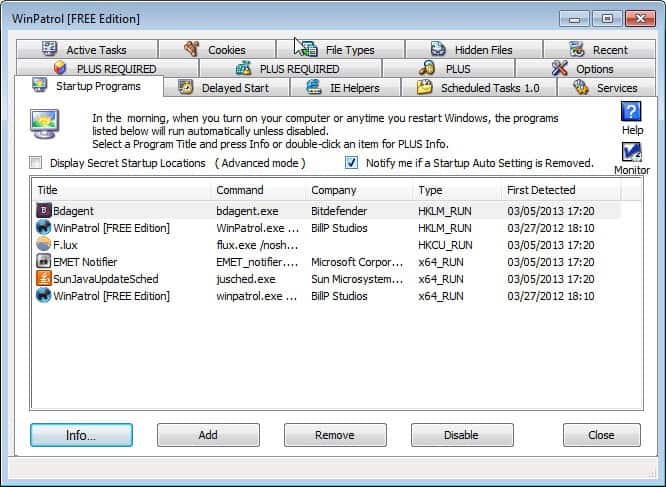
Бесплатная программа имеет размер примерно 700 КБ и для правильной работы должна работать в фоновом режиме.
Обновить : WinPatrol доступен как бесплатная версия, а также версия с дополнительными функциями и корпоративная версия. При запуске программа отображает список запускаемых программ. Каждый элемент указан с заголовком, именем файла и командой, компанией, местоположением и датой первого обнаружения. Вы можете щелкнуть правой кнопкой мыши любой элемент, чтобы заблокировать его запуск при запуске.
В дополнение к этому доступны следующие вкладки:
- Отложенный старт — программы, которые были добавлены в отложенный запуск, что якобы улучшает общий запуск системы
- IE Helpers — Программы, интегрированные в Microsoft Internet Explorer.
- Запланированные задачи — Все задачи, которые запланированы для запуска в системе.
- Сервисы — Все службы Windows с их статусом.
- Недавние — Предназначен для помощи пользователям в устранении недавних заражений вредоносным ПО путем отображения недавно обнаруженных программ. Однако не все перечисленные здесь программы являются вредоносными по своей природе.
- Скрытые файлы -. Скрытые файлы, обнаруженные в компьютерной системе
- Типы файлов — Список ассоциаций типов файлов. Здесь вы можете убедиться, что вредоносное ПО не изменило эти ассоциации.
- Печенье — Вы можете настроить программу для автоматического удаления файлов cookie, соответствующих тексту, который вы здесь вводите.
- Активные задачи — Текущий список процессов, только запущенные программы.
Как видите, в бесплатной версии WinPatrol есть что изучить. Вероятно, лучшая особенность WinPatrol — это «режим патрулирования», который в основном предупреждает вас, когда программы пытаются внести изменения в вашу систему. Это может быть что-то столь же обыденное, как новая домашняя страница браузера, новые элементы автозагрузки или новые вспомогательные объекты браузера в Internet Explorer. При запущенном WinPatrol вы можете быть уверены, что поймаете их до того, как они будут записаны в систему.
WinPatrol demonstration
Подборка интересных функций:
- Обнаруживайте изменения на домашней странице Internet Explorer и странице поиска.
- Предупреждать о внесении изменений в файл Hosts и другие важные системные файлы.
- Управляйте всеми активными задачами и запланированными задачами в системе.
- Защищает ассоциации типов файлов от изменения программами.
- Предупреждает, если программное обеспечение пытается установить новую службу Windows.
- Контролирует места автозапуска и предупредит вас, если программы попытаются добавить записи в эти места.
Разница между WinPatral Free и Plus:
WinPatrol Plus поддерживает все функции, которые поддерживает бесплатная версия, а также следующие:
- Обнаружение в реальном времени.
- Лучшая производительность.
- Проверка и удаление компонентов ActiveX в системе.
- Пользовательский мониторинг и блокировка реестра.
- Доступ к результатам и базе знаний WinPatrol Cloud.
Вердикт
WinPatrol эффективно защищает вашу систему, даже если вы используете бесплатную версию. Некоторых пользователей могут раздражать его диалоги в зависимости от того, как часто они всплывают, чтобы сообщить о программах, пытающихся внести изменения в систему. Иногда это раздражает, но также гарантирует, что ваш компьютер останется чистым от угроз и рекламного ПО, которые в противном случае могли бы проникнуть на него.
Смотрите так же:
- BiglyBT, новый торрент-клиент на базе Vuze без рекламы
- Инженер-программист случайно отключил Facebook
- Создатель визитки онлайн
- Mozilla Firefox: нажмите, чтобы играть, используя черный список для повышения безопасности.
Источник: bauinvest.su
WinPatrol PLUS 35.5.2017.8 Final + Rus + Portable
C этой маленькой программой вы сможете довольно удачно пресекать любые попытки по установки разнообразных нежелательных приложений на ваш компьютер, к которым могут относится как Spyware так и Adware и множество других. Обратите внимание, что внутри имеется Русификатор, только я не стал им пользоваться, так как он переводит не все, думаю работать можно и без него, скачать WinPatrol вы сможете в полной новости.
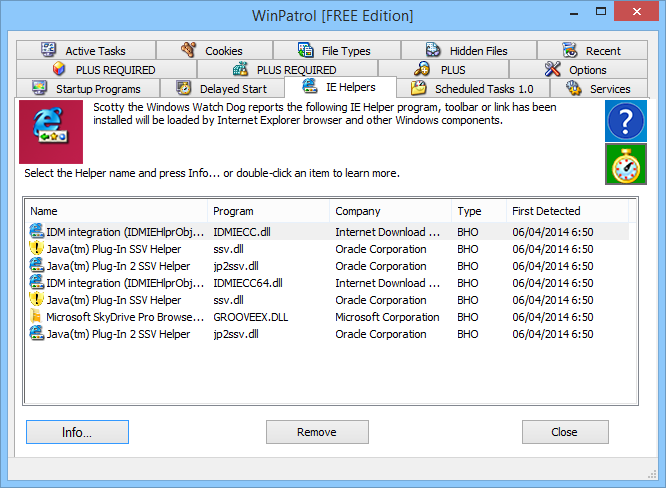
После запуска программы, вверху будут вкладки, каждая из которых отвечает за конкретные настройки, например вы сможете контролировать систему область загрузки, наблюдать за параметрами реестра, просматривать скрытые папки, загружаемые программы при старте системы и так далее. В WinPatrol легко ориентироваться, а для регистрации вам надо перейти на вкладку PLUS и ввести туда определенные данные.
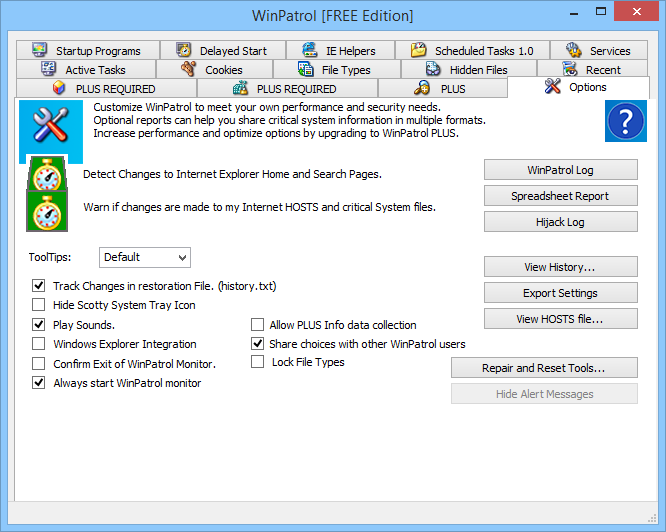
При желании вы сможете легко манипулировать процессами, останавливать нежелательные, запускать нужные, можно отключать системные службы, объекты, запрещать программам автоматическую загрузку, помимо прочего WinPatrol умеет следить за cookies, их удаление можно вести основываясь на ключевых словах. Приложение на самом деле весит очень мало, а пользы от него может быть достаточно много, поэтому если кому интересно попробовать, рекомендую пройти в полную новость и там уже ознакомиться с WinPatrol ближе путем загрузки программы на компьютер.
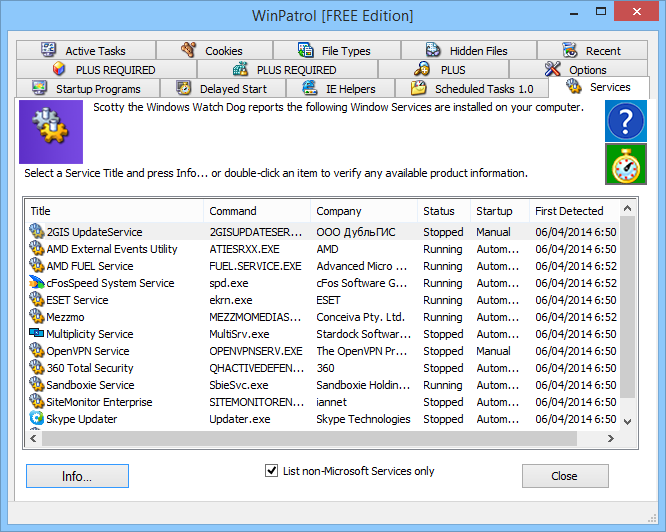
Разработчик: BillP Studios
Лицензия: ShareWare
Язык: English + Русификатор
Размер: 5.01 MB
ОС: Windows
Скачать: WinPatrol PLUS 35.5.2017.8 Final + Portable
Источник: rsload.net
Как использовать WinPatrol для мониторинга вашего ПК с Windows для изменений

Есть два варианта выбора, когда вы загружаете WinPatrol, как в большинстве программ онлайн, бесплатной и платной версии. Для целей этой статьи мы сосредоточимся на использовании бесплатной версии для мониторинга изменений на вашем компьютере.
Для начала вам нужно перейти на страницу загрузки WinPatrol, чтобы загрузить установочный файл. Этот файл будет использоваться для установки как бесплатных, так и платных версий WinPatrol. После того, как вы загрузили программу на свой компьютер и установили ее, просто дважды щелкните по ее значку, чтобы запустить ее. Вы заметите, что главный экран этой программы предлагает 14 различных вкладок с функциями мониторинга, три из которых доступны только с версией PLUS.
Запуск программ
На вкладке «Программы запуска» вы можете отслеживать программы, которые включаются при запуске вашего устройства. Чтобы включить или отключить любой элемент, который в настоящее время находится в списке, просто нажмите на эту запись, затем нажмите кнопку включения или отключения. Оранжевая стрелка показывает коробку, в которой после галочки WinPatrol проверяет любые изменения в программах запуска.



Запланированные задания 1.0
На этой вкладке вы можете увидеть любые задачи, которые планируется запустить на вашем компьютере. Если вы выберете элемент и нажмите кнопку «Информация», вы также увидите любую информацию, относящуюся к графику программы. Чтобы изменить частоту проверки WinPatrol изменений в этом разделе, просто нажмите секундомер и измените таймер.

Сервисы
На вкладке «Сервисы» вы увидите список всех служб на вашем компьютере, которые работают и останавливаются. Вы также увидите подробную информацию о настройках запуска, имени исполняемого файла и компании, из которой она исходит. Чтобы изменить частоту проверки WinPatrol изменений в этом разделе, просто нажмите секундомер и измените таймер.

Печенье
На вкладке «Куки» вы можете искать и удалять файлы cookie с определенным текстом в своих заголовках. Это поможет вам отфильтровать файлы cookie, которые вы не хотите хранить на своем компьютере. Вы также можете выбрать, какой браузер вы хотите искать, и хотите ли вы их удалить. Например, если вы введете слово «facebook» в разделе «Добавить», вы можете запретить хранить выбранный браузер (Mozilla Firefox).

последний
Если вам известно, что у вас недавно была заражена вредоносными программами, вам необходимо убедиться, что все остаточные следы программы были удалены, вы можете использовать вкладку «Недавние». Это покажет вам список всех программ и процессов, которые были недавно активны. Вы можете выбрать любой элемент в списке и убить задачу. Перед или после убийства задачи вы можете щелкнуть правой кнопкой мыши по элементу и выбрать «Удалить при перезагрузке», чтобы удалить все следы программы при следующем запуске компьютера.

Опции
На вкладке параметров вы увидите несколько функций отчета, которые вы увидите в правой части экрана. Слева вы можете щелкнуть по двум секундомерам, чтобы отредактировать время, необходимое для выполнения соответствующих действий.


Завершение
Как я упоминал ранее, основная функция WinPatrol — следить за вашей системой за любыми изменениями. Это очень полезно при установке новых программ и при просмотре сайтов с плохой репутацией в качестве вредоносных хостов. Всякий раз, когда он обнаруживает изменения в вашей системе, он будет лаять и представляет всплывающее окно, которое спрашивает вас, планируете ли вы какие-либо изменения или попросите разрешения на выполнение операции.
Источник: ru.begin-it.com